Campagne d'emailing
Campagne d'emailing
Une campagne par e-mail est un ensemble coordonné d'e-mails envoyés à des prospects ou des contacts selon un calendrier particulier.
Les campagnes par e-mail restent l'un des moyens les plus efficaces d'atteindre vos clients, contacts ou prospects et de les fidéliser. Par exemple, vous pouvez configurer des campagnes par e-mail pour présenter votre produit aux clients, chaque e-mail révélant une caractéristique intéressante de votre produit.
Pour créer une campagne e-mail, allez sur :
Accueil > CRM > Campagne > Campagne e-mail
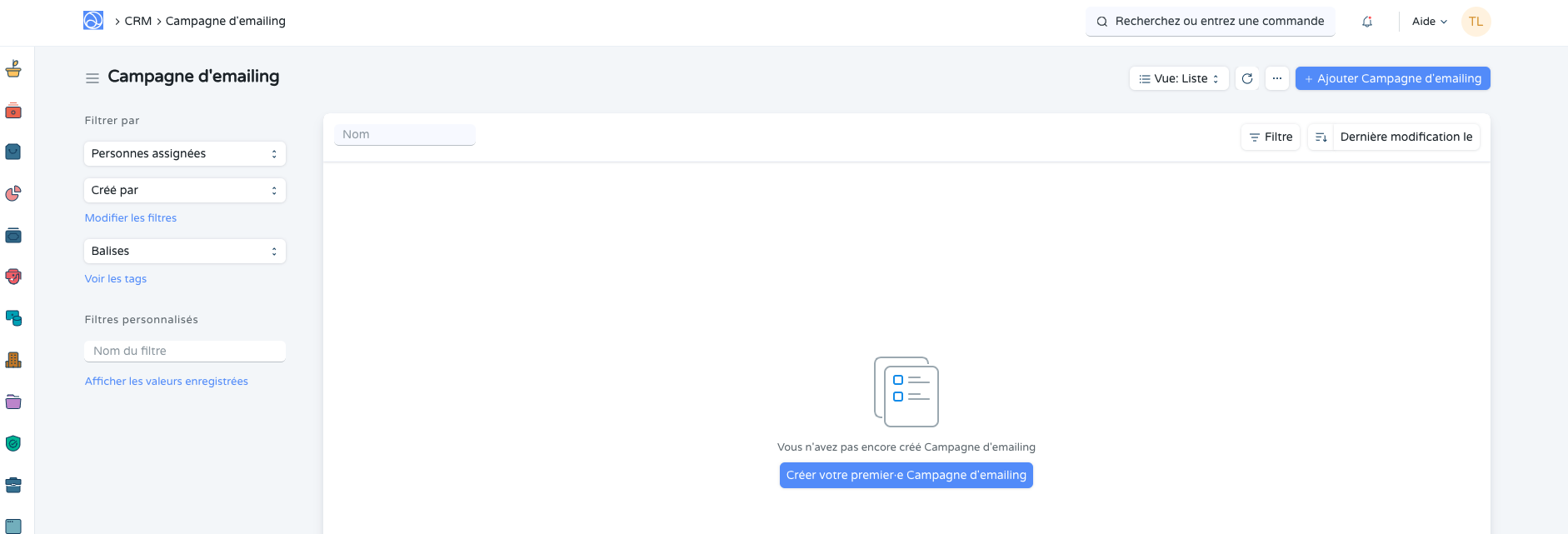
1. Prérequis avant utilisation
Avant de créer et d'utiliser campagne d'emailing, certains éléments doivent d'abord être créés :
2. Comment créer une campagne e-mail
- Accédez à la liste Campagne e-mail, cliquez sur ➕ Ajouter Campagne d'emailing.
- Sélectionnez la campagne pour laquelle vous souhaitez configurer une campagne e-mail.
- Définissez la Date de début pour la campagne par e-mail.
- Dans Campagne par e-mail pour, indiquez si vous souhaitez configurer une campagne par e-mail pour un prospect ou un contact ou pour qu'un groupe de messagerie soit envoyé à plusieurs contacts par e-mail.
- Dans Destinataire, sélectionnez le prospect, le contact ou le groupe d'e-mails pour lequel vous souhaitez lancer la campagne par e-mail.
- Dans Expéditeur, sélectionnez l'utilisateur du système qui doit être l'expéditeur des e-mails.
- Enregistrer

2.1 Créer plusieurs campagnes e-mail pour une campagne
Vous pouvez également créer de nouvelles campagnes par e-mail pour différents prospects ou contacts pour la même campagne via le tableau de bord de la campagne.
Accédez à la campagne pour laquelle vous souhaitez créer des campagnes e-mail. Cliquez sur + devant Campagnes e-mail pour créer une nouvelle campagne e-mail pour la campagne.
3. Caractéristiques
3.1 Communication liée
Lorsque des e-mails sont envoyés à des Prospects ou à des Contacts, le document Communication associé est lié au document de Campagne d'e-mails, où vous pouvez visualiser tous les e-mails envoyés.
3.2 Se désinscrire de la campagne e-mail
Si un prospect ou un contact ne souhaite pas continuer à recevoir des e-mails concernant la campagne, il peut se désinscrire de la campagne e-mail via le lien de désabonnement envoyé avec l'e-mail.
Lorsque le prospect ou le contact se désinscrit, le statut du document de campagne par e-mail passe à « Désabonné ».
3.3 Utiliser les champs Lead ou Contact dans le modèle d'e-mail
Le modèle d'e-mail a le contexte du document que vous avez spécifié dans le champ "Campagne par e-mail pour". Si vous souhaitez afficher les champs de votre document Lead ou Contact dans votre modèle d'e-mail, vous devrez les utiliser doc.fieldnamepour la même chose. Par exemple, si « Campagne par e-mail pour » est « Contact », vous pouvez mentionner le « prénom » de votre contact comme doc.first_name dans le modèle d'e-mail comme indiqué ci-dessous :
3.4 Indication d'état
Le Statut indique l'état de la Campagne Email, les différents Statuts sont :
- Programmée : lorsque la campagne e-mail n'a pas encore commencé mais est planifiée à une future « date de début ».
- En cours : La campagne serait marquée comme « En cours » entre la « Date de début » et la « Date de fin » de la campagne.
- Terminé : Après la 'Date de fin' de la campagne, le statut sera changé en 'Terminé'.
- Désinscrit : Lorsque le Lead ou le Contact se désinscrit de la Campagne.